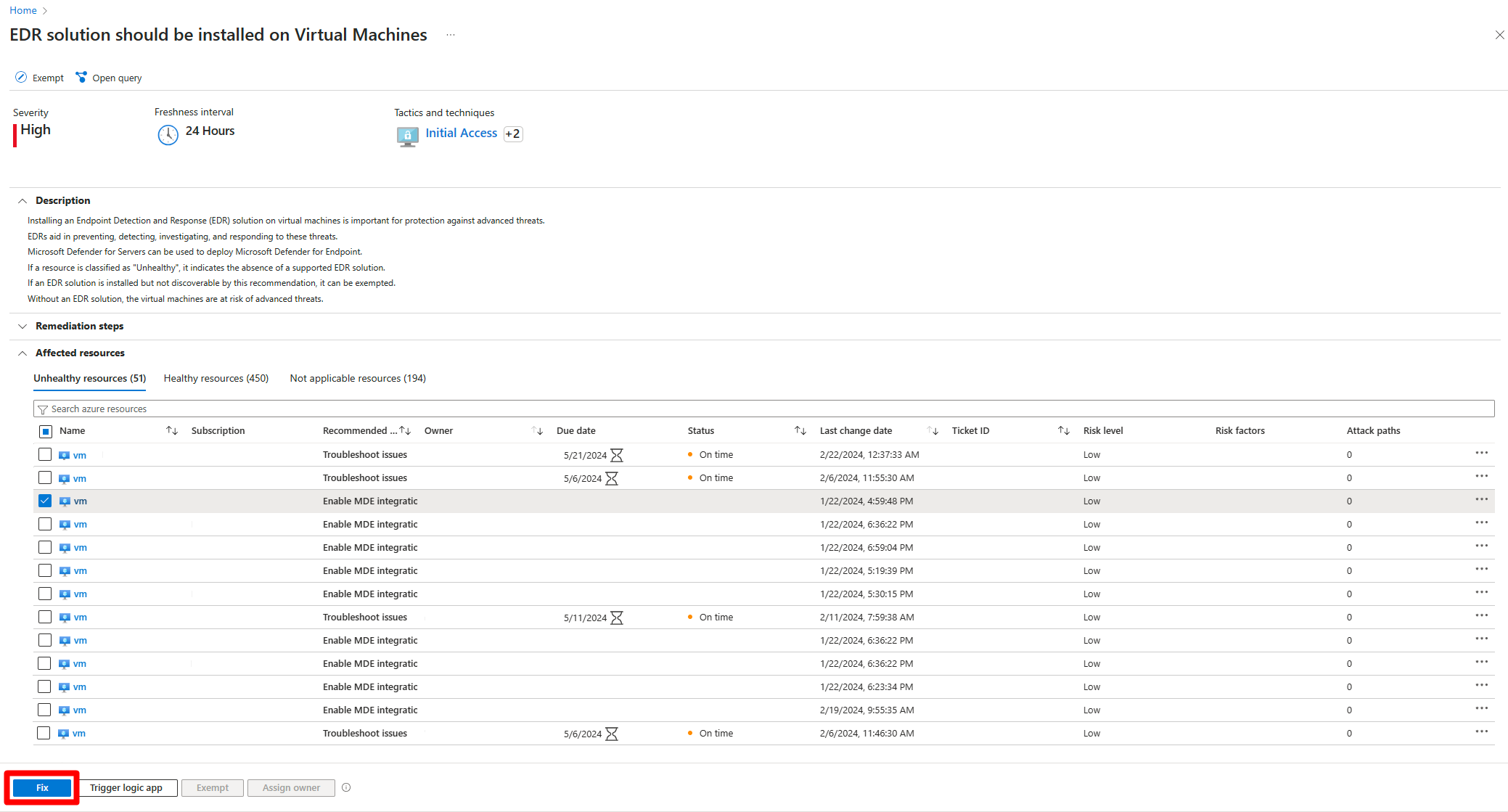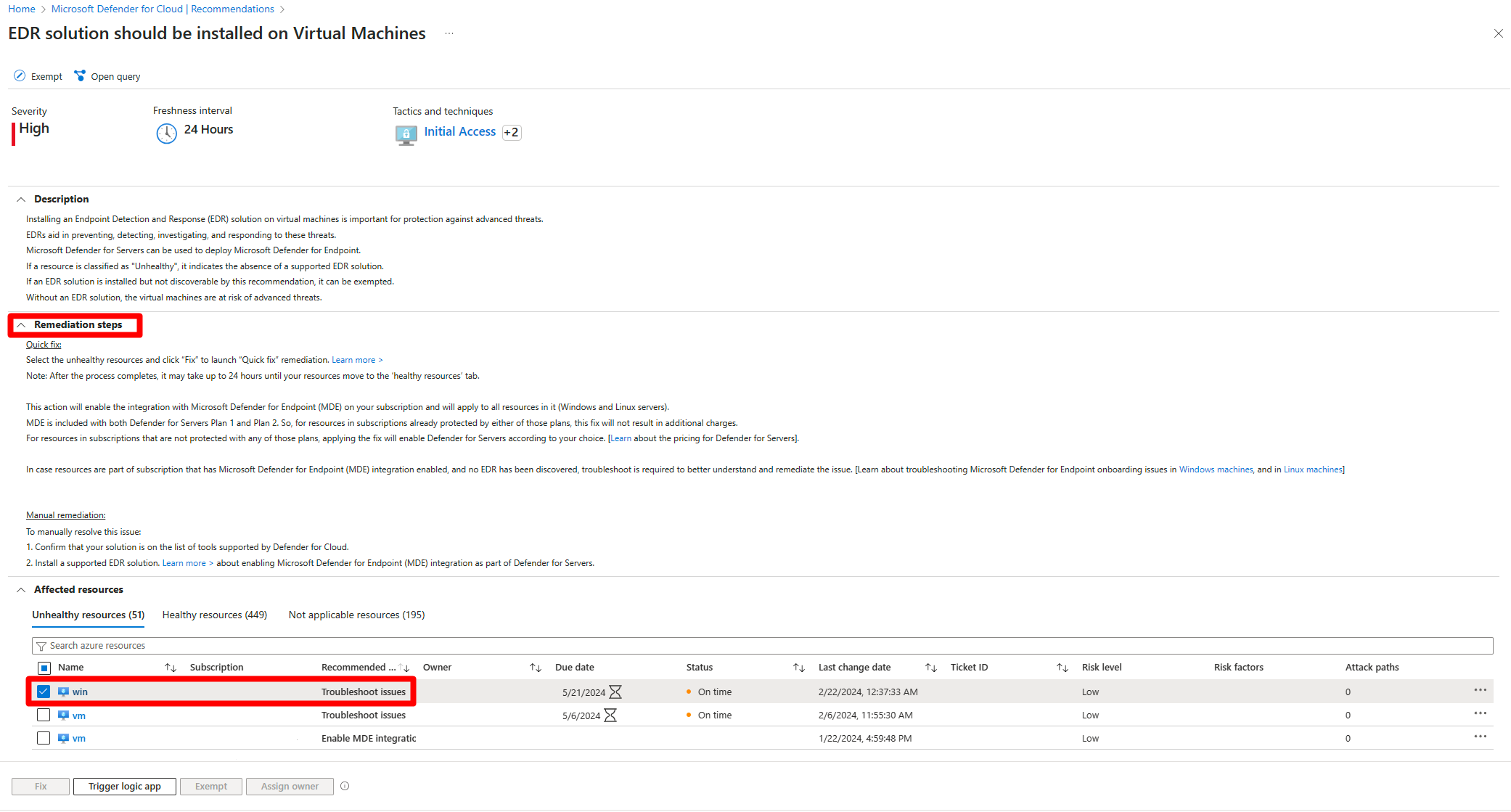Revisión y corrección de las recomendaciones de detección y respuesta de puntos de conexión (sin agente)
Microsoft Defender for Cloud proporciona recomendaciones para proteger y configurar las soluciones de detección y respuesta de los puntos de conexión. Al corregir estas recomendaciones, puede asegurarse de que la solución de detección y respuesta de puntos de conexión sea compatible y segura en todos los entornos.
Las recomendaciones de detección y respuesta de puntos de conexión le permiten:
Identificar si se instala una solución de detección y respuesta de puntos de conexión en las máquinas multinube
Identificar brechas en las configuraciones de seguridad en cualquiera de las soluciones de detección y respuesta de puntos de conexión detectados
Corrección de brechas detectadas en las configuraciones de seguridad
Requisitos previos
Las recomendaciones mencionadas en este artículo solo están disponibles si tiene los siguientes requisitos previos:
Defender for Cloud estará habilitado en las cuentas de Azure.
Debe tener cualquiera de los siguientes planes habilitados en Defender for Cloud habilitado en su suscripción:
Debe habilitar el examen sin agente de máquinas virtuales.
Nota:
La característica descrita en esta página es la característica de reemplazo de la característica basada en MMA, que se establece para retirarse junto con la retirada de MMA en agosto de 2024.
Obtenga más información sobre la migración y el proceso de desuso de las recomendaciones relacionadas con Endpoint Protection.
Revisión y corrección de las recomendaciones de detección y respuesta de puntos de conexión
Cuando Defender for Cloud detecta una solución de detección y respuesta de puntos de conexión compatibles en la máquina virtual, el analizador de máquinas sin agente realiza las siguientes comprobaciones para ver:
- Si se habilita una solución de detección y respuesta de puntos de conexión compatibles
- Si el plan 2 de Defender para servidores está habilitado en la suscripción y en las máquinas virtuales asociadas
- Si la solución admitida se instala correctamente
Si estas comprobaciones presentan problemas, la recomendación ofrece diferentes pasos de corrección para asegurarse de que las máquinas virtuales están protegidas por una solución de respuesta y detección de puntos de conexión compatibles y solucionar cualquier brecha de seguridad.
Soluciones y plataformas que se admiten
Las siguientes soluciones de detección y respuesta de puntos de conexión se admiten en Defender for Cloud:
| Solución de detección y respuesta de puntos de conexión | Plataformas compatibles |
|---|---|
| Microsoft Defender para punto de conexión para Windows Server | Windows |
| Microsoft Defender para punto de conexión de Linux | Linux |
| Solución unificada de Microsoft Defender para punto de conexión | Windows Server 2012 R2 y Windows 2016 |
| CrowdStrike (Falcon) | Windows y Linux |
| Trellix | Windows y Linux |
| Symantec | Windows y Linux |
| Sophos | Windows y Linux |
Identifique qué solución de detección y respuesta de puntos de conexión están habilitadas en una máquina virtual
Defender for Cloud tiene la capacidad de indicarle si tiene una solución de detección y respuesta de punto de conexión compatible habilitada en las máquinas virtuales (VM) y cuál es.
Para identificar qué solución está habilitada en una máquina virtual:
Inicie sesión en Azure Portal.
Vaya a Microsoft Defender for Cloud>Recomendaciones.
Busque y seleccione una de las siguientes recomendaciones:
EDR solution should be installed on Virtual MachinesEDR solution should be installed on EC2sEDR solution should be installed on Virtual Machines (GCP)
Seleccione la pestaña Recursos correctos .
La columna detección y respuesta de puntos de conexión detectados muestra la solución que se detecta.
Revisión y corrección de las recomendaciones de detección
Inicie sesión en Azure Portal.
Vaya a Microsoft Defender for Cloud>Recomendaciones.
Busque y seleccione una de las siguientes recomendaciones:
EDR solution should be installed on Virtual MachinesEDR solution should be installed on EC2sEDR solution should be installed on Virtual Machines (GCP)
Seleccione la recomendación pertinente.
La recomendación ofrece varias acciones recomendadas para resolver en cada máquina adjunta, seleccione la acción pertinente para ver los pasos de corrección:
- Habilite la integración de Microsoft Defender para punto de conexión. Como alternativa, puede corregir esta recomendación instalando cualquiera de los solución de detección y respuesta de puntos de conexión compatibles en la máquina virtual
- Actualizar el plan de Azure Defender
- Solución de problemas
Habilitación de la integración de Microsoft Defender para punto de conexión
Esta acción recomendada está disponible cuando:
Uno de los solución de detección y respuesta de puntos de conexión admitidos no se detectó en la máquina virtual.
La máquina virtual puede tener Instalado Microsoft Defender para punto de conexión como parte de las ofertas incluidas con Defender para servidores.
Para habilitar la integración de Defender para punto de conexión en la máquina virtual afectada:
Seleccione el agente afectado.
(Opcional) Seleccione varias máquinas afectadas que tengan la acción recomendada
Enable Microsoft Defender for Endpoint integration.Seleccione Corregir.
Seleccione Habilitar.
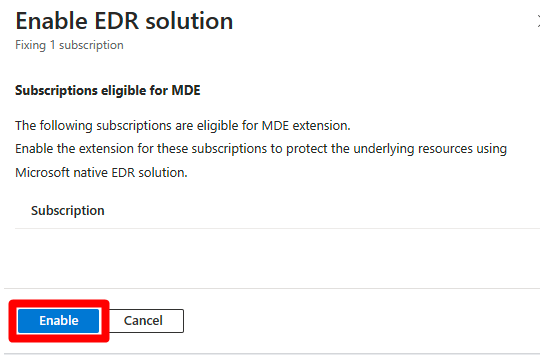
Defender para punto de conexión se aplica a todos los servidores Windows y Linux dentro de la suscripción. Una vez completado el proceso, la máquina puede tardar hasta 24 horas en aparecer en la pestaña Recursos correctos.
Actualizar el plan de Azure Defender
Esta acción recomendada está disponible cuando:
Uno de los solución de detección y respuesta de puntos de conexión admitidos no se detectó en la máquina virtual.
El plan 2 de Defender para servidores no está habilitado en la máquina virtual.
Para habilitar la integración de Defender para punto de conexión en el plan de Defender para servidores de la máquina virtual afectada:
Seleccione el agente afectado.
(Opcional) Seleccione varias máquinas afectadas que tengan la acción recomendada
Upgrade Defender plan.Seleccione Corregir.
Seleccione un plan en el menú desplegable. Cada plan incluye un costo, obtenga más información sobre el costo en la página de precios de Defender for Cloud.
Seleccione Habilitar.

Una vez completado el proceso, la máquina puede tardar hasta 24 horas en aparecer en la pestaña Recursos correctos.
Solución de problemas de instalación incorrecta
Esta acción recomendada está disponible cuando:
- Defender para punto de conexión se detecta en la máquina, pero la instalación no se realizó correctamente.
Para solucionar problemas en la máquina virtual:
Seleccione el recurso afectado
Seleccione Pasos de corrección de alertas.
Siga las instrucciones para solucionar problemas de incorporación de Microsoft Defender para punto de conexión para Windows o Linux.
Una vez completado el proceso, la máquina puede tardar hasta 24 horas en aparecer en la pestaña Recursos correctos.
Revisión y corrección de las recomendaciones de configuración incorrecta de la detección y respuesta de puntos de conexión
Cuando Defender for Cloud encuentra configuraciones incorrectas en la solución de detección y respuesta de puntos de conexión, las recomendaciones aparecen en la página de recomendaciones. Esta recomendación solo es aplicable a las máquinas virtuales que tienen Habilitado Defender para punto de conexión en ellas. Estas recomendaciones comprueban las siguientes comprobaciones de seguridad:
Both full and quick scans are out of 7 daysSignature out of dateAnti-virus is off or partially configured
Para detectar configuraciones incorrectas en la solución de detección y respuesta de puntos de conexión:
Inicie sesión en Azure Portal.
Vaya a Microsoft Defender for Cloud>Recomendaciones.
Busque y seleccione una de las siguientes recomendaciones:
EDR configuration issues should be resolved on virtual machinesEDR configuration issues should be resolved on EC2sEDR configuration issues should be resolved on GCP virtual machines
Seleccione la recomendación pertinente.
Seleccione una comprobación de seguridad para revisar los recursos afectados.
Seleccione cada comprobación de seguridad para revisar todos los recursos afectados.
Expanda la sección recursos afectados.
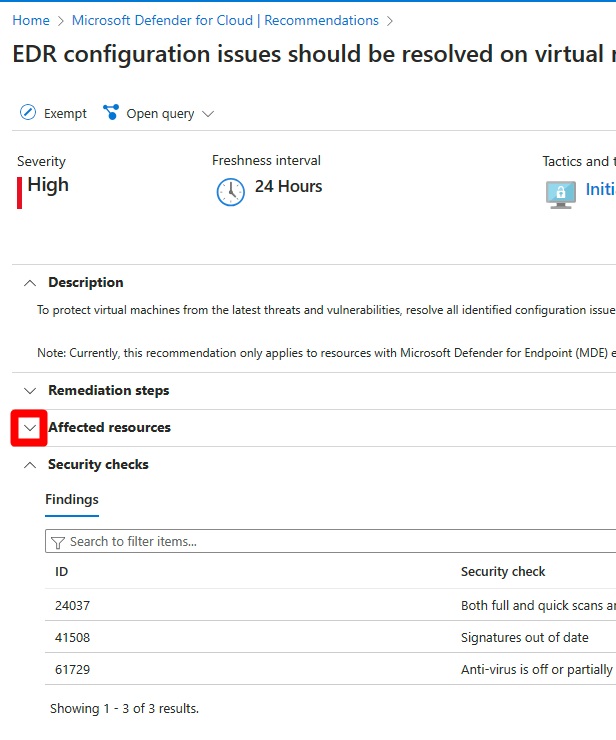
Seleccione un recurso incorrecto para revisar sus conclusiones.
Seleccione la comprobación de seguridad para ver información adicional y los pasos de corrección.
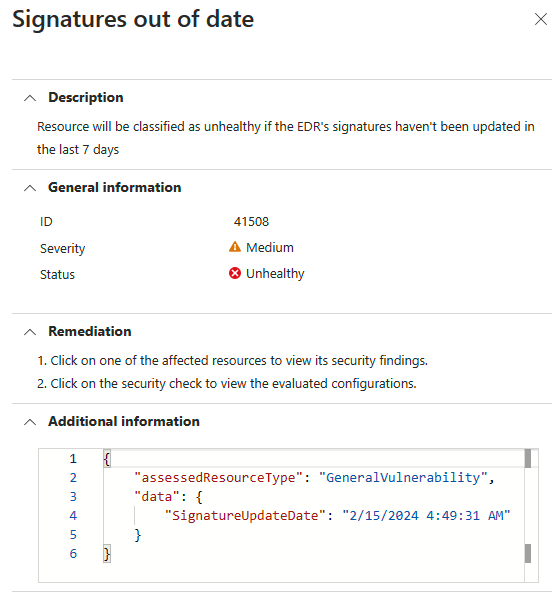
Siga los pasos para llevar a cabo la corrección.
Una vez completado el proceso, la máquina puede tardar hasta 24 horas en aparecer en la pestaña Recursos correctos.